WORD查找替换功能的4则经典应用
Word中的批量查找和替换技巧

Word中的批量查找和替换技巧Microsoft Word是一款广泛使用的办公软件,它提供了强大的文本编辑功能,其中包括了批量查找和替换功能。
这个功能可以帮助用户快速找到某个关键词,并将其替换为需要的内容,从而提高工作效率。
本文将介绍Word中的批量查找和替换技巧,帮助您更好地应用这一功能。
一、基本的查找和替换在Word中,进行查找和替换操作非常简单。
首先,我们需要按下"Ctrl + F"组合键来打开"查找和替换"对话框,或者在开始菜单中选择"编辑" -> "查找"来打开该窗口。
在该对话框中,我们可以输入需要查找的关键词。
1. 查找关键词在"查找"文本框中输入要查找的关键词,然后点击"查找下一个"按钮,Word将会自动定位到第一个匹配的单词或短语。
您可以不断点击"查找下一个"按钮来定位到下一个匹配项。
2. 替换关键词如果您需要将查找到的关键词进行替换,可以点击对话框中的"替换"选项卡,然后在"替换为"文本框中输入新的内容。
接下来,您可以点击"替换"按钮来替换当前所选的匹配项,或点击"全部替换"按钮来替换所有匹配项。
二、批量查找和替换上述的基本查找和替换方式适用于逐个替换的场景,但如果您需要同时替换多个匹配项,就需要使用批量查找和替换功能。
Word提供了高级选项来满足这一需求。
1. 批量查找要进行批量查找,您可以点击"查找下一个"按钮选择查找到的第一个匹配项,然后按住"Ctrl"键并连续点击要查找的其他匹配项。
这样,您就可以同时选中多个匹配项。
2. 批量替换在进行批量替换时,先按照上述方法选中要替换的多个匹配项,然后在"替换为"文本框中输入新的内容,点击"替换"按钮或"全部替换"按钮,Word将会批量替换选中的匹配项。
Word高级查找替换技巧
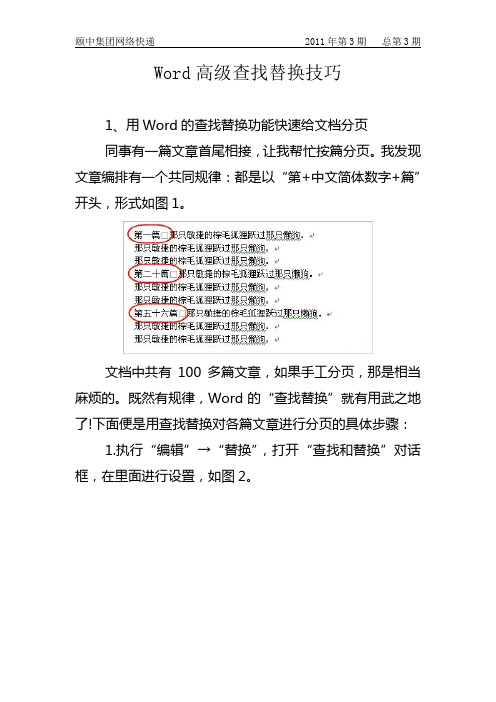
Word高级查找替换技巧1、用Word的查找替换功能快速给文档分页同事有一篇文章首尾相接,让我帮忙按篇分页。
我发现文章编排有一个共同规律:都是以“第+中文简体数字+篇”开头,形式如图1。
文档中共有100多篇文章,如果手工分页,那是相当麻烦的。
既然有规律,Word的“查找替换”就有用武之地了!下面便是用查找替换对各篇文章进行分页的具体步骤:1.执行“编辑”→“替换”,打开“查找和替换”对话框,在里面进行设置,如图2。
说明:在“查找内容”框中输入“(^13)(第[一二三四五六七八九十]{1,}篇)”,其中“()”用于分组,此处查找内容被分为两组;与^p一样,“^13”也代表段落标记,但在图2中“使用通配符”复选项被选中时,^p在“查找内容”框中不能使用,只能用“^13”。
当首篇文章位于文档开头时,在此添加一个“^13”便可避免在首篇文章前添加分栏符(如果第一篇文章前还有前言,则另当别论);“[一二三四五六七八九十]”表示方括号中的任一字符;“{1,}”表示至少出现1个前一字符,此例中也可以使用“{1,5},表示至少1个最多5个前一符”。
在“替换为”框中输入“\1^12\2”,其中“1”表示“查找内容”框中的第一项分组内容;“^12”代表分栏符;“2”表示“查找内容”框中的第二项分组内容。
因为上面的“()”、“[]”、“{}”是通配符,所以在对话框中必须勾选“使用通配符”复选项。
2.单击“全部替换”按钮,效果如图3。
接下来,如果还想对每篇的文档的标题进行美化,可以继续进行如下替换,见图4。
其中“替换为”框置空,单击“格式”按钮,分别设置段落为“居中对齐”,样式为“标题 2”,单击“全部替换”按钮,结果如图5。
从本例可以看出Word强大的查找替换功能,只要文档对于某项任务有规可循,通过查找替换,就能化繁为简,把我们从原始的手工操作里解放出来,大大提高工作效率。
2、Word的查找和替换功能非常强大,在文档的编辑中,熟练使用这一功能可以解决好多问题。
Word中的查找和替换功能如何使用

Word中的查找和替换功能如何使用Microsoft Word是一款功能强大的文字处理软件,广泛应用于办公和学习中。
在编辑文档的过程中,经常会遇到需要查找和替换特定内容的情况,而Word提供了一系列便捷的查找和替换功能,帮助用户轻松完成这些操作。
本文将介绍Word中查找和替换功能的使用方法。
一、使用“查找”功能1. 打开Word文档后,点击工具栏上的“编辑”选项,或者使用快捷键“Ctrl + F”,打开“查找与替换”对话框。
2. 在对话框中输入要查找的内容,点击“查找下一个”按钮,Word 将自动定位到第一个匹配该内容的位置,并将其高亮显示出来。
3. 如果需要查找下一个匹配项,可以继续点击“查找下一个”按钮,Word将依次定位到后续匹配项的位置。
4. 如果需要查找前一个匹配项,可以点击“查找上一个”按钮。
5. 如果要查找全部匹配项,可以点击“查找全部”按钮,Word将会将所有匹配项显示在对话框的下方。
6. 如果要取消查找操作,可以点击“取消”按钮。
二、使用“替换”功能1. 在打开“查找与替换”对话框后,点击“替换”选项卡,输入要查找和替换的内容。
2. 点击“查找下一个”按钮,Word将定位到第一个匹配项的位置。
3. 如果确定要替换当前匹配项,点击“替换”按钮,Word将替换当前匹配项,并跳转到下一个匹配项。
4. 如果不需要替换当前匹配项,点击“查找下一个”按钮,Word将跳转到下一个匹配项而不进行替换操作。
5. 如果确定要替换所有匹配项,可以点击“全部替换”按钮,Word 将替换所有匹配项。
6. 如果要取消替换操作,可以点击“取消”按钮。
三、使用“替换格式”功能除了替换内容,Word还提供了“替换格式”功能,可以将某个格式替换成另一个格式。
1. 在“替换”选项卡的对话框中,点击“更多”按钮,展开更多替换选项。
2. 在“查找格式”框中设置要查找的格式。
3. 在“替换格式”框中设置要替换成的格式。
4. 点击“查找下一个”按钮,Word将定位到第一个匹配该格式的位置。
Word文档中的文本搜索和替换技巧
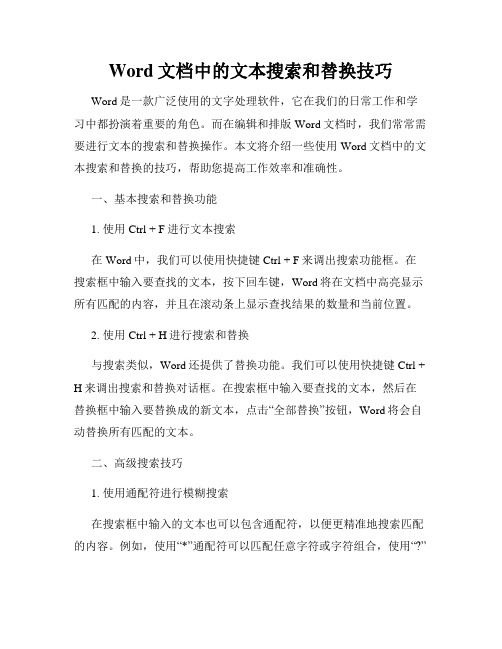
Word文档中的文本搜索和替换技巧Word是一款广泛使用的文字处理软件,它在我们的日常工作和学习中都扮演着重要的角色。
而在编辑和排版Word文档时,我们常常需要进行文本的搜索和替换操作。
本文将介绍一些使用Word文档中的文本搜索和替换的技巧,帮助您提高工作效率和准确性。
一、基本搜索和替换功能1. 使用Ctrl + F进行文本搜索在Word中,我们可以使用快捷键Ctrl + F来调出搜索功能框。
在搜索框中输入要查找的文本,按下回车键,Word将在文档中高亮显示所有匹配的内容,并且在滚动条上显示查找结果的数量和当前位置。
2. 使用Ctrl + H进行搜索和替换与搜索类似,Word还提供了替换功能。
我们可以使用快捷键Ctrl + H来调出搜索和替换对话框。
在搜索框中输入要查找的文本,然后在替换框中输入要替换成的新文本,点击“全部替换”按钮,Word将会自动替换所有匹配的文本。
二、高级搜索技巧1. 使用通配符进行模糊搜索在搜索框中输入的文本也可以包含通配符,以便更精准地搜索匹配的内容。
例如,使用“*”通配符可以匹配任意字符或字符组合,使用“?”通配符可以匹配单个字符。
这是特别有用的,当我们需要查找一些模糊的词语或短语时。
2. 使用搜索选项进行高级搜索Word提供了丰富的搜索选项,可以帮助我们进行更高级的搜索。
在搜索对话框中点击“更多”按钮,我们可以设置搜索的范围、大小写敏感以及其他一些特定的搜索选项。
三、批量替换和格式保留1. 批量替换Word还提供了批量替换功能,可以一次性替换多个文本。
在替换对话框中,我们可以使用“查找下一个”和“替换”按钮来逐一替换,或者使用“全部替换”按钮来一次性替换所有匹配的文本。
2. 保留格式在替换文本时,Word默认会使用替换文本的格式来替换原有文本的格式。
但有时,我们希望保留原有文本的格式,只替换其中的文字内容。
为了实现这一点,我们可以在替换对话框中勾选“保留格式”选项,这样Word会保留原有文本的格式。
Word批量替换技巧快速替换文本和格式

Word批量替换技巧快速替换文本和格式在使用Microsoft Word进行文档编辑和处理时,经常会遇到需要批量替换文本和格式的情况。
Word提供了一些快速替换技巧,帮助用户高效完成替换任务。
本文将介绍几种常用的Word批量替换技巧,帮助您快速替换文本和格式。
1. 使用“查找和替换”功能Word的“查找和替换”功能是一种非常常用的批量替换技巧。
您可以通过以下步骤使用该功能:步骤一:点击Word界面上的“首页”选项卡,在“编辑”区域点击“替换”按钮,或者直接按下“Ctrl + H”组合键。
步骤二:在弹出的“查找和替换”对话框中,在“查找内容”框中输入您要查找的文本,然后在“替换为”框中输入您要替换成的文本。
步骤三:点击“替换”按钮,Word将自动查找并替换选定的文本。
如果您需要一次性替换整个文档中的文本,请点击“全部替换”按钮。
此外,您还可以使用“查找下一个”和“全部替换”按钮的组合,逐个查找并替换每个匹配的文本。
2. 使用通配符通配符是一种有效的批量替换技巧,它允许您通过模式匹配来替换文本。
通配符支持一些特殊字符,如“*”和“?”等。
步骤一:选择“查找和替换”功能,输入要替换的文本。
步骤二:在“查找内容”框中使用通配符进行模式匹配。
例如,使用“*.doc”将匹配所有以“.doc”结尾的文本。
步骤三:在“替换为”框中输入您要替换成的文本。
步骤四:点击“替换”按钮进行替换操作。
3. 使用使用通配符替换格式除了替换文本外,Word还支持使用通配符替换格式。
您可以通过以下步骤使用该功能:步骤一:选择“查找和替换”功能,输入要替换的文本。
步骤二:点击“格式”按钮,在下拉菜单中选择“格式(强调)”或“格式(加粗)”等。
步骤三:点击“样式”选项卡,选择您要替换成的格式。
步骤四:点击“替换”按钮进行替换操作。
4. 使用宏进行批量替换如果您需要进行更加复杂的批量替换操作,可以使用Word的宏功能。
宏是一种自动化脚本,可以记录您的操作并重放。
使用Word进行批量搜索和替换的高级方法
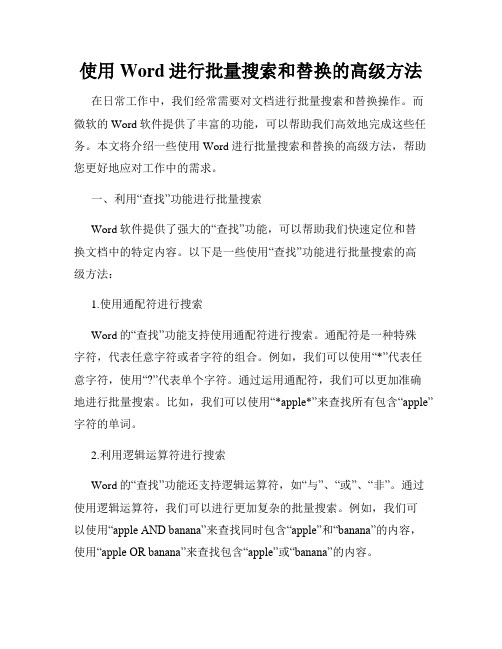
使用Word进行批量搜索和替换的高级方法在日常工作中,我们经常需要对文档进行批量搜索和替换操作。
而微软的Word软件提供了丰富的功能,可以帮助我们高效地完成这些任务。
本文将介绍一些使用Word进行批量搜索和替换的高级方法,帮助您更好地应对工作中的需求。
一、利用“查找”功能进行批量搜索Word软件提供了强大的“查找”功能,可以帮助我们快速定位和替换文档中的特定内容。
以下是一些使用“查找”功能进行批量搜索的高级方法:1.使用通配符进行搜索Word的“查找”功能支持使用通配符进行搜索。
通配符是一种特殊字符,代表任意字符或者字符的组合。
例如,我们可以使用“*”代表任意字符,使用“?”代表单个字符。
通过运用通配符,我们可以更加准确地进行批量搜索。
比如,我们可以使用“*apple*”来查找所有包含“apple”字符的单词。
2.利用逻辑运算符进行搜索Word的“查找”功能还支持逻辑运算符,如“与”、“或”、“非”。
通过使用逻辑运算符,我们可以进行更加复杂的批量搜索。
例如,我们可以使用“apple AND banana”来查找同时包含“apple”和“banana”的内容,使用“apple OR banana”来查找包含“apple”或“banana”的内容。
3.利用格式设置进行搜索Word的“查找”功能还支持根据格式进行搜索。
比如,我们可以在“查找”窗口中选择“格式”按钮,然后选择“字体”、“段落”、“样式”等选项,根据特定的格式要求来进行批量搜索。
这对于处理复杂的文档格式非常有帮助。
二、利用“替换”功能进行批量替换除了支持批量搜索外,Word还提供了“替换”功能,可以帮助我们快速替换文档中的内容。
以下是一些使用“替换”功能进行批量替换的高级方法:1.利用正则表达式进行替换Word的“替换”功能支持使用正则表达式进行替换。
正则表达式是一种强大的模式匹配工具,可以根据特定的规则替换文本内容。
例如,我们可以使用正则表达式“^apple”来替换文档中所有以“apple”开头的单词。
使用Word文档的文字查找和替换功能
使用Word文档的文字查找和替换功能Word作为一款功能强大的文字处理软件,为我们的工作和学习提供了很多便利。
在处理大量文字时,我们经常会遇到需要查找和替换某个特定词汇或短语的情况。
而Word提供了方便高效的文字查找和替换功能,可以帮助我们快速完成这项任务。
一、查找功能Word的查找功能可以帮助我们快速定位到文档中某个特定词汇或短语的位置,从而更方便地进行编辑或修改。
1. 打开Word文档,点击编辑菜单中的“查找”按钮,或使用快捷键Ctrl+F,弹出查找对话框。
2. 在查找对话框中输入要查找的词汇或短语,点击“查找下一个”按钮,Word会定位到第一个匹配项的位置。
如果要继续查找下一个匹配项,可以点击“查找下一个”按钮。
3. 如果需要在不同选项中查找,可以点击“查找下一个”按钮的旁边的箭头,选择需要查找的选项,如“当前选定的文本”、“主文档”或“整个文档”。
4. 如果要关闭查找对话框,可以点击右上角的关闭按钮或按下Esc 键。
二、替换功能除了查找功能外,Word还提供了替换功能,可以帮助我们快速将文档中的某个特定词汇或短语替换为其他内容。
1. 打开Word文档,在编辑菜单中选择“替换”,或使用快捷键Ctrl+H,弹出替换对话框。
2. 在替换对话框中,将要查找的词汇或短语输入到“查找内容”框中,将要替换的内容输入到“替换为”框中。
3. 可以选择全部替换、“替换”按钮用于逐个替换、或者“查找下一个”按钮用于查找下一个匹配项并确认是否替换。
点击“替换”按钮后,Word会自动将第一个匹配项替换为所填写的内容。
4. 如果需要将某个匹配项跳过而不进行替换,可以点击“查找下一个”按钮,并在提示框中选择“跳过”,或者直接点击“全部替换”按钮来替换所有匹配项。
5. 同样地,如果要在不同选项中进行替换,可以点击“查找下一个”按钮旁边的下拉箭头,选择相应的选项。
6. 如果要关闭替换对话框,可以点击右上角的关闭按钮或按下Esc 键。
Word中如何使用查找和替换功能快速修改文档
Word中如何使用查找和替换功能快速修改文档在Microsoft Word中,查找和替换功能是一个非常实用的工具,能够帮助我们快速修改文档中的内容。
下面将介绍如何使用查找和替换功能来进行快速修改。
一、查找功能查找功能可以帮助我们找到文档中指定的文字或者字符。
下面是使用查找功能的方法:1. 打开需要修改的文档,点击界面上的“编辑”选项卡。
2. 在“编辑”选项卡的右侧,有一个“查找”按钮,点击它。
或者你也可以按下快捷键“Ctrl+F”来进行查找。
3. 弹出的查找对话框会显示在屏幕上,你可以在文本框中输入你要查找的内容。
4. Word会自动定位到第一个匹配到的内容,你可以点击“查找下一个”按钮来找到下一个匹配项。
二、替换功能替换功能可以帮助我们找到指定的文字并将其替换为新的内容。
下面是使用替换功能的方法:1. 打开需要修改的文档,点击界面上的“编辑”选项卡。
2. 在“编辑”选项卡的右侧,有一个“替换”按钮,点击它。
或者你也可以按下快捷键“Ctrl+H”来进行替换。
3. 弹出的替换对话框会显示在屏幕上。
4. 在“查找内容”文本框中输入你要查找的内容,在“替换为”文本框中输入你要替换的新内容。
5. 点击“替换”按钮,Word会自动进行替换,如果有多个匹配项,你可以点击“替换下一个”按钮来逐个替换。
三、批量替换功能如果你需要一次性将文档中的多个内容替换为新的内容,可以使用批量替换功能。
下面是使用批量替换功能的方法:1. 打开需要修改的文档,点击界面上的“编辑”选项卡。
2. 在“编辑”选项卡的右侧,有一个“替换”按钮,点击它。
或者你也可以按下快捷键“Ctrl+H”来进行替换。
3. 弹出的替换对话框会显示在屏幕上。
4. 在“查找内容”文本框中输入你要查找的内容,在“替换为”文本框中输入你要替换的新内容。
5. 点击“全部替换”或“替换全部”按钮,Word会自动替换文档中的所有匹配项。
使用查找和替换功能可以帮助我们快速修改文档中的内容,大大提高工作效率。
Word快速编辑技巧使用查找和替换功能
Word快速编辑技巧使用查找和替换功能在日常工作和学习中,我们经常需要处理大量的文字资料,而Microsoft Word作为最常用的文字处理软件之一,提供了丰富的编辑功能,其中查找和替换功能是我们常用的一项操作。
使用这一功能不仅可以提高工作效率,还能减少繁琐的手工操作。
本文将为您介绍Word 中的快速编辑技巧,帮助您更好地使用查找和替换功能。
一、查找功能的使用在Word中,查找功能可以帮助我们快速定位到特定的文字内容,从而进行必要的编辑和修改。
要使用查找功能,我们可以按下"Ctrl + F"键,或者在"开始"菜单中找到"查找"选项。
在弹出的查找栏中,我们可以输入需要查找的关键词,并点击"查找下一个"按钮进行查询。
此外,Word还提供了一些高级的查找选项,例如匹配大小写、匹配整个单词以及使用通配符等。
通过点击"更多"按钮,我们可以打开更多高级选项进行自定义。
二、替换功能的使用除了查找功能,Word还提供了替换功能,帮助我们快速替换文字内容。
要使用替换功能,可以按下"Ctrl + H"键,或者在"开始"菜单中找到"替换"选项。
在弹出的替换栏中,我们可以将"查找内容"中输入需要查找的关键词,将"替换为"中输入需要替换的新内容,然后点击"全部替换"按钮进行操作。
与查找功能一样,替换功能也提供了一些高级选项,例如匹配大小写、匹配整个单词、使用通配符、范围设置等。
通过点击"更多"按钮,我们可以进行进一步的设置。
三、批量替换的操作技巧有时候,我们需要将文字中的某个特定部分进行批量替换,而不仅仅是单个词语或段落的替换。
在这种情况下,我们可以将查找和替换功能进行巧妙的结合,达到快速批量替换的效果。
使用Word文档的文本替换功能
使用Word文档的文本替换功能Word文档的文本替换功能是一项非常实用的功能,它可以帮助我们快速修改文档中的文字内容,提高工作效率。
本文将介绍如何使用Word文档的文本替换功能,以及一些常见的技巧和注意事项。
一、如何使用Word文档的文本替换功能要使用Word文档的文本替换功能,首先需要打开需要进行替换的文档。
接下来,按下快捷键Ctrl+H,或者在Word菜单中选择“编辑”-“替换”,即可弹出“查找和替换”对话框。
在“查找和替换”对话框中,我们可以输入要查找的内容和要替换的内容。
要查找的内容可以是一个单词、一个词组,甚至是一个特定的格式。
要替换的内容可以是一个单词、一个词组,也可以留空表示删除。
如果要查找并替换所有符合条件的内容,可以点击“全部替换”按钮。
如果只是想逐个查找并确认是否替换,可以点击“查找下一个”按钮,然后根据需要选择替换或跳过。
二、常见的技巧和注意事项1. 使用通配符通配符可以帮助我们更灵活地进行文本替换。
在“查找和替换”对话框的“查找内容”框中,可以使用星号(*)表示任意字符,使用问号(?)表示任意单个字符。
例如,要查找所有以“ing”结尾的单词,可以输入“*ing”;要查找所有以“a”或“e”结尾的三个字母的单词,可以输入“??a”或“??e”。
2. 区分大小写在“查找和替换”对话框中,有一个选项“区分大小写”,默认是关闭的。
如果我们需要区分大小写进行替换,可以勾选上这个选项。
否则,替换操作将无视大小写。
3. 替换格式除了替换文本内容,Word还提供了替换格式的功能。
在“查找和替换”对话框的“替换格式”按钮中,可以选择替换文本的字体、字号、颜色等格式。
这对于一些需要保留原有格式的替换操作非常有用。
4. 批量替换Word的文本替换功能还支持批量替换,即一次性替换多个不同的内容。
我们只需要将所有需要查找和替换的内容都输入到“查找内容”和“替换内容”框中,并点击“全部替换”按钮,Word会按顺序依次替换所有内容。
- 1、下载文档前请自行甄别文档内容的完整性,平台不提供额外的编辑、内容补充、找答案等附加服务。
- 2、"仅部分预览"的文档,不可在线预览部分如存在完整性等问题,可反馈申请退款(可完整预览的文档不适用该条件!)。
- 3、如文档侵犯您的权益,请联系客服反馈,我们会尽快为您处理(人工客服工作时间:9:00-18:30)。
Word的查找和替换功能非常强大,在文档的编辑中,熟练使用这一功能可以解决好多问
题。下面,我们通过四个实例来介绍这一功能的应用。
任务一、批量设置字体格式
任务要求:一篇很长的Word文档,其中多个地方含有博客一词,现在要求把该词全部设
置为带下划线的红色粗体字。
操作方法:把文档中的博客全部替换为粗体、红色、带下划线的博客。
第一步:打开文档,先在一个地方选中博客一词,然后按组合键Ctrl+F打开Word的查
找和替换对话框。
第二步:在查找和替换对话框的替换选项卡,博客一词已自动输入查找内容文本框中,
在这一步,我们在替换为方框框中也输入博客。
第三步:这一步我们要为替换为方框框中输入的文本内容设置格式。把光标定位在替换
为文本框中,单击高级,点击格式,在弹出的菜单中选择字体打开字体对话框,在该对话框
上,字形选择加粗,字体颜色选择红色, 下划线线型选择细下划线,最后单击确定回到查
找和替换对话框。
第四步:在查找和替换对话框的替换选项卡上,上一步设置的查找和替换选项会显示在
查找内容和替换为文本框的下方,如果在替换为文本框的下方显示加粗、下划线、红色(如图
1),说明上面的设置正确,最后单击全部替换按钮。
有朋友问,为什么不用格式刷呢?格式刷在设置个别少数文字或段落的格式上很有用,但
如果需要设置的文字或段落较多,或者文档很长,那么使用格式刷一个一个的改,估计文档
还没有改完,格式刷的毛已全部掉光了。
